LLUVIA SIN FILTRO

1.- Abrir la imagen en el PSP, duplicar ventana y cerrar el original.
2.- Duplicar la capa para tener 4 capas iguales. Activar la capa 2 y cerrar el resto.
3.- Nueva capa de despliegue, pintar de negro. Agregar efecto Ruido, 100% Aleatorio.
4.- Efectos Desenfoque – Desenfoque de Movimiento – Angulo 25 – Intensidad 15. Poner la capa a modo pantalla y fusionar con la capa 2. Renombrar como Lluvia 1 y ocultar la capa.
5.- Activar la capa tres, hacer nueva capa, pintar de negro y realizar el mismo procedimiento, cambiando los valores de Angulo a 30 y de Intensidad a 17. Poner a modo de Pantalla. Fusionar con la capa 2 y renombrar Lluvia 2. Ocultar la capa.
6.- Activar la capa cuatro, repetir todo el procedimiento cambiando el Angulo a 35 y la Intensidad a 20. Renombrar LLuvia 3. Ocultar la capa.
7.- Nueva capa de despliegue. Poner sello o firma.
8.- Nueva capa de despliegue. Seleccionar todo, contraer 35. Aplicar sombra Vert.10 Hor.10, Opac.100, Dif.15. Repetir la sombra con valores V y H -10. Invertir Selección.
9.- Activar la capa de Lluvia 1 y eliminar ese borde. Repetir la operación con las otras dos capas de lluvia. Quitar la selección.
10.- Activar la capa 1, la que había quedado sin tocar y duplicar dos veces para tener tres iguales.
11.- Activar la capa donde se puso el sello o nombre y duplicar dos veces.
12.- Activar la capa de sombra y duplicar 2 veces.
13.- Han de quedar 3 capas de imagen original, 3 capas de lluvia, 3 capas de sello o firma y 3 capas de sombra. Cerrar todas las capas de copia y las de lluvia 2 y lluvia 3.
14.- Teniendo activada la de más debajo de las cuatro capas visibles, fusionar y ocultar.
15.- Descubrir el siguiente set de cuatro copias de capa y posicionándose en la de más abajo, fusionar y ocultar.
16.- Descubrir las cuatro capas restantes y fusionar.
17.- Han de quedar tres capas en total. Guardar como PSP. Abrir en el Animation. Poner velocidad de marco a 10 y guardar como Animación.
TRABAJO TERMINADO
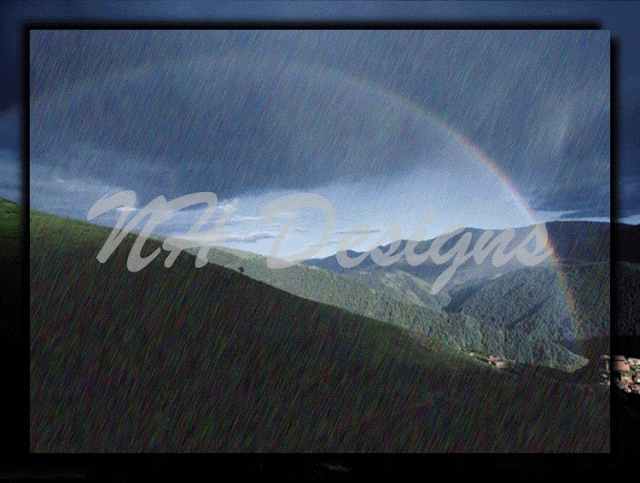
Nota: Para este trabajo conviene elegir imágenes mas bien oscuras, que es en las que mejor se nota el efecto.
NHDesigns 2011
No hay comentarios.:
Publicar un comentario